¿SearchApp.exe es seguro o un virus?
Publicado: 2025-09-09La mayoría de los usuarios de Windows probablemente hayan encontrado una variedad de procesos de fondo que se ejecutan en silencio en su sistema, con nombres que a menudo levantan las cejas. Uno de esos procesos es SearchApp.exe . Si recientemente se asomó a su administrador de tareas y ha encontrado esta aplicación desconocida, es posible que se pregunte: "¿SearchApp.exe es seguro o un virus?"
En este artículo, desmitificaremos qué es SearchApp.exe, si representa cualquier amenaza para su computadora y qué opciones tiene si está causando problemas. Mantener su PC segura comienza con la comprensión de qué los procesos están haciendo detrás de escena.
¿Qué es SearchApp.exe?
SearchApp.exe es un proceso legítimo del sistema de Windows que es responsable de alimentar la funcionalidad de búsqueda en versiones modernas de Windows 10 y Windows 11. Es una parte integral de Windows Search, una característica que le permite encontrar archivos, aplicaciones, configuraciones y páginas web utilizando el cuadro de búsqueda en su Taskbol o Menú de inicio.
Antes de Windows 10 Versión 2004, la función de búsqueda se vinculaba estrechamente con Cortana, el asistente virtual de Microsoft. Después de 2004 y en adelante, Microsoft decidió dividir Cortana y Windows en las experiencias independientes, y fue entonces cuando SearchApp.exe se convirtió en su propio proceso separado.
Este proceso se encuentra en el siguiente directorio:
C: \ Windows \ Systemapps \ Microsoft.windows.search_cw5n1h2txyewy \ searchapp.exe
Si encuentra el archivo ejecutable en esta ubicación precisa, entonces es casi seguro el componente legítimo de Windows. Sin embargo, su presencia fuera de esta carpeta puede ser cuestionable.
¿SearchApp.exe es seguro?
En la mayoría de los casos, sí: SearchApp.exe es completamente seguro y esencial para el funcionamiento suave de la búsqueda de Windows. Microsoft lo firma digitalmente y no presenta ningún riesgo para su sistema.
Dicho esto, es bueno tener algunas cosas en mente:
- Si deshabilita SearchApp.exe , puede perder la capacidad de usar la barra de búsqueda en la barra de tareas o el menú Inicio.
- El alto uso de CPU o RAM causado por SearchApp.exe podría señalar un archivo dañado o un índice de búsqueda que necesita reparación.
- Si el archivo aparece en un directorio no estándar, especialmente en las carpetas TEMP o AppData , es sospechoso.
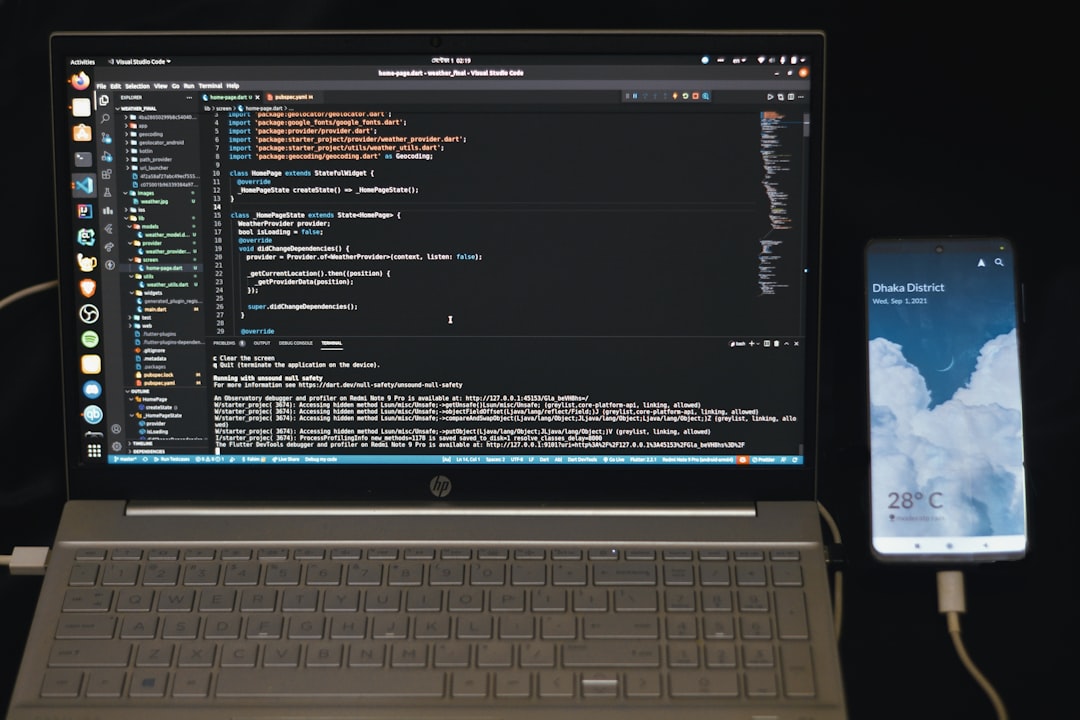
Cuando preocuparse
Una preocupación importante para los usuarios de Windows es identificar si un proceso aparentemente legítimo ha sido falsificado o reemplazado por malware. Los ciberdelincuentes ocasionalmente imitan los archivos del sistema para ocultar virus.
Deberías preocuparte si:
- SearchApp.exe se encuentra fuera de la carpeta SystemApps .
- Usted nota el uso excesivo de recursos que no desaparece después de reiniciar su computadora.
- Su software antivirus marca SearchApp.exe como sospechoso .
- Experimenta ventanas emergentes, redireccionamientos del navegador u otro comportamiento similar a malware después de notar este proceso.
En tales casos, vale la pena tomar medidas inmediatas para verificar y resolver cualquier problema potencial.
Cómo verificar la seguridad de SearchApp.exe
Puede seguir estos pasos para probar si el proceso que se ejecuta en su sistema es legítimo:
- Abra el Administrador de tareas (CTRL + Shift + ESC).
- Localice SearchApp.exe en la pestaña Procesos.
- Haga clic con el botón derecho y seleccione Abrir ubicación del archivo .
- Compruebe si apunta a: c: \ windows \ systemapps \ Microsoft.windows.search_cw5n1h2txyewy \
Si el archivo está situado en otro lugar, es mejor realizar un escaneo de malware con Windows Defender o una solución antivirus de terceros de confianza.


¿Puede deshabilitar o eliminar SearchApp.exe?
Debido a que SearchApp.exe está vinculado directamente a la búsqueda de Windows, no se recomienda eliminarla. Hacerlo puede romper las funcionalidades centrales en su sistema operativo. Sin embargo, si SearchApp.exe se comporta mal o consume demasiados recursos, hay algunas formas seguras de lidiar con eso.
Opción 1: reiniciar el proceso
Simplemente puede reiniciar la búsqueda de Windows usando estos pasos:
- Presione CTRL + Shift + ESC para abrir el Administrador de tareas.
- Localice SearchApp.exe en la pestaña Procesos.
- Haga clic derecho y seleccione Tarea final .
Windows relanzará automáticamente el proceso de búsqueda poco después. Si no es así, también puede reiniciar su PC.
Opción 2: Deshabilitar la búsqueda temporalmente (usuarios avanzados)
Para los usuarios que desean deshabilitarlo temporalmente, tal vez con fines de diagnóstico:
- Powershell abierto con derechos de administrador.
- Ejecute el comando:
Get-AppxPackage -allusers Microsoft.Windows.Search | Remove-AppxPackage
ADVERTENCIA: Esto puede tener repercusiones involuntarias, como deshabilitar toda la interfaz de usuario, por lo que es solo para usuarios avanzados que saben cómo volver a habilitar el paquete si es necesario.
¿Deberías preocuparte por los problemas de rendimiento?
SearchApp.exe generalmente usa muy poco en términos de recursos del sistema. Si lo ve usando un porcentaje inusualmente alto de su CPU o memoria, esto es lo que puede verificar:
- Reconstruya el índice de búsqueda: vaya al panel de control → Opciones de indexación → Avanzado → reconstruir. Esto puede corregir la capacidad de respuesta de búsqueda lenta o un alto uso de recursos.
- Ejecute una exploración del sistema: use Windows Defender o un programa antivirus confiable para descartar la interferencia de malware.
- Verifique las actualizaciones del sistema: Microsoft regularmente parche los componentes del sistema.
Los picos de recursos pueden resultar de Windows indexando una gran cantidad de archivos o un índice de búsqueda dañado. Por lo general, estos se resuelven después de un período corto, especialmente después de las actualizaciones o cambios de archivo.
Cómo proteger contra los virus falsos de búsqueda
Para evitar encontrarse con versiones falsas o maliciosas de SearchApp.exe, siga estas mejores prácticas de seguridad:
- Mantenga actualizado Windows y Antivirus Software.
- No descargue archivos de fuentes no confiables ni haga clic en enlaces sombreados.
- Escanee con frecuencia su sistema en busca de malware.
- Use el administrador de tareas para verificar el directorio de origen de procesos desconocidos.
Nota: Los procesos legítimos de Windows siempre se almacenan en directorios de sistemas específicos. Cualquier cosa fuera de esas ubicaciones debería levantar banderas rojas.
Conclusión
La mayoría de los usuarios no tienen nada de qué preocuparse cuando se trata de SearchApp.exe. Es una parte incorporada de Windows Search responsable de ayudarlo a encontrar aplicaciones, configuraciones, archivos y contenido en línea directamente desde la barra de tareas o el menú Inicio.
Sin embargo, al igual que con cualquier archivo del sistema, es esencial permanecer atento. Si lo ve actuar con sospechosamente o aparecer en las carpetas equivocadas, investigue rápidamente. SearchApp.exe en su lugar apropiado es seguro, pero en otros lugares, podría ser una amenaza inteligentemente disfrazada.
Estar informado sobre procesos de fondo como SearchApp.exe fortalece su higiene digital y lo ayuda a mantener su sistema funcionando sin problemas y de manera segura.
